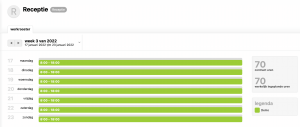Nieuwe medewerkers toevoegen
Nieuwe medewerkers toevoegen
Ga naar Beheer, tik op medewerkers en dan links boven op nieuwe medewerker.
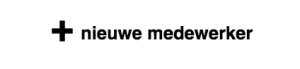
- Vul bij het tabje persoonsgegevens de roepnaam, naam, achternaam in van de medewerker. Naast geslacht kan ook geboortedatum worden ingevuld.
- Bij het tabje dienstverband de functie van de medewerker invullen. Er staan twee functies klaar: kapper en schoonheidsspecialist. Er kan zelf een functie toevoegen bijvoorbeeld een kleur specialist of een barber. Dit betreft medewerkers die je kan inzetten voor een specifieke functie. Dit staat los van de functies in de CAO. Lees hier meer over functies
- Het type medewerker bepaalt of er een verlofkaart beschikbaar is. Ondernemers, stagiaires, pay-rollmedewerkers en, indien van toepassing, stoelhuurders hebben geen verlofkaart. Medewerkers en leerlingen daarentegen hebben wel een verlofkaart. De extra uren voor het aantal dienstjaren worden automatisch berekend op basis van de ingevulde aanvangsdatum. Laat de einddatum open totdat de medewerker daadwerkelijk uit dienst treedt, zodat alle berekeningen correct blijven.
- Er kan een foto toegevoegd worden welke ook nog bewerkt kan worden. (lees hier hoe)
- Selecteer de betreffende salon(s) waar de medewerker werkzaam is. Hierdoor wordt de medewerker zichtbaar op salonniveau onder het tabblad *Team*. Deze stap zorgt ervoor dat de medewerker correct wordt gekoppeld aan de juiste salon(s) en planning.
Ga vervolgens naar salon – team – werkrooster.
Type medewerker Receptie
Dit type medewerker is bedoeld om een receptie kolom in de agenda te kunnen aanmaken. Vul roepnaam, voornaam en achternaam in met de text Receptie en kies bij dienstverband type Receptie en vink bij salons de salon aan en bewaar.
Er is een extra kolom in de agenda beschikbaar wanneer er een basis rooster is aangemaakt. Standaard bovenaan bij tabblad Team onder de categorie *Receptie*. Deze kolom verschijnt geheel rechts in de agenda en kan worden gebruikt voor het bijhouden van notities of tijdelijke afspraken.
In deze kolom wordt bovenaan geen naam weergegeven, waardoor het flexibel ingezet kan worden voor diverse doeleinden zonder aan een specifieke medewerker te zijn gekoppeld.
Uiteraard wordt van deze ‘medewerker’ geen verlofkaart bijgehouden is deze niet online beschikbaar en hoeft er geen urenregistratie te worden gedaan.
Het is mogelijk om notities te plaatsen in de agenda. Ga naar de agenda en klik op een tijdstip op de notitie balk. Er kan een notitie of een afspraak worden geplaatst.
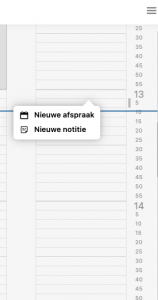
Moeten er ook complete behandelingen in de receptie kolom geplaatst kunnen worden. Zorg dan dat bij beheer | medewerker kaart dienstverband de soort functie staat aangevinkt.